首页
win7无法关机一直显示正在关机?win7无法关机的解决办法
win7无法关机一直显示正在关机?win7无法关机的解决办法
2022-09-09 10:14:19
来源:互联网
作者:admin
win7无法关机一直显示正在关机?win7无法关机的解决办法?
等待是让人很不爽的事,比这更不爽的是毫无概念的等待。win7一直显示正在关机,就是这种让人没有希望的等待,拔电源吧怕伤电脑,等吧又不知道等到何年马月。来看看解决的方法。

win7无法关机一直显示正在关机的解决办法:
各种原因及解决办法:
方法一:
1、先查看一下有没有未关闭的软件,如果有将其退出,再尝试重新关机
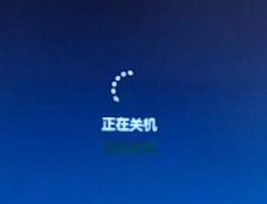
2、点击关机命令后依然无法关机,有很大可能性是由于电脑中存在进程的干扰,在任务栏上右击鼠标,点击“任务管理器”,选择“进程”。
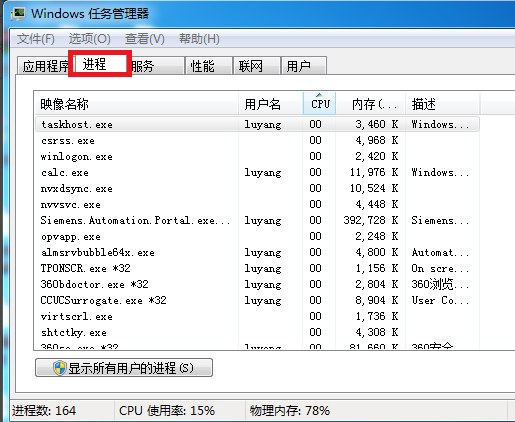
3、在进程中可以观察到电脑运行的所有进程,点击“CPU”,这时占用率最高的进程会出现在最上方,这就是未关闭的进程,选择点击“结束进程”。
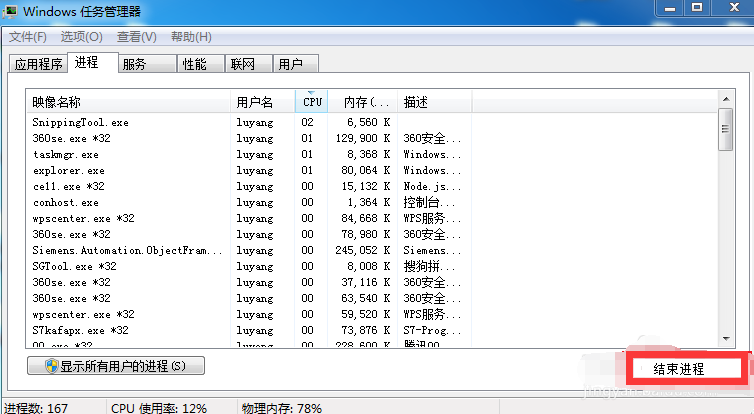
4、在进程中查找是否存在“rundll32”类的进程,这种进程往往会阻碍电脑关机,选择点击“结束进程”,然后重新关机。

方法二:
1、打开“运行”(win+r),在运行处输入字母“gpedit.msc ”按回车键打开“组策略编辑”。
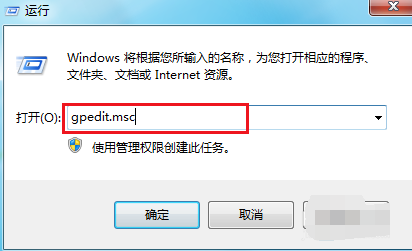
2、进入页面后,在“名称”下方找到“计算机配置”鼠标左键双击打开。
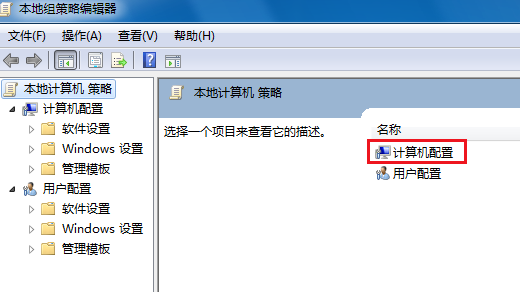
3、跳转这个页面,在“名称”下面找到“管理模板”,双击点击打开。
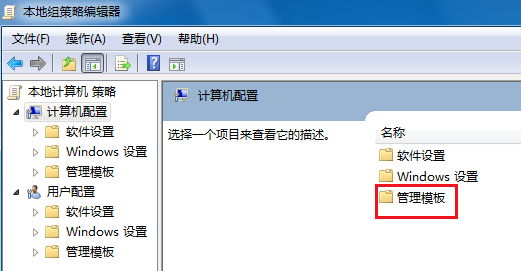
4、在“设置”的下方看到“系统”,鼠标双击打开此文件夹。
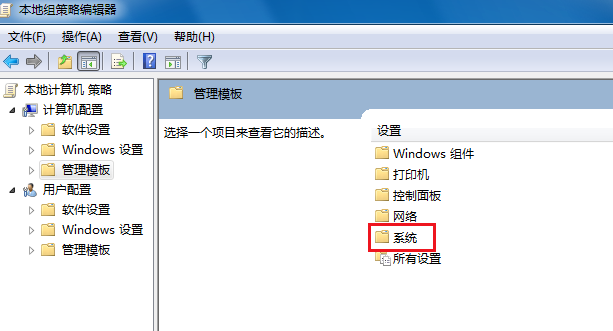
5、在“系统设置”中找到“关机选项”。因为我们要对关机进行更改。
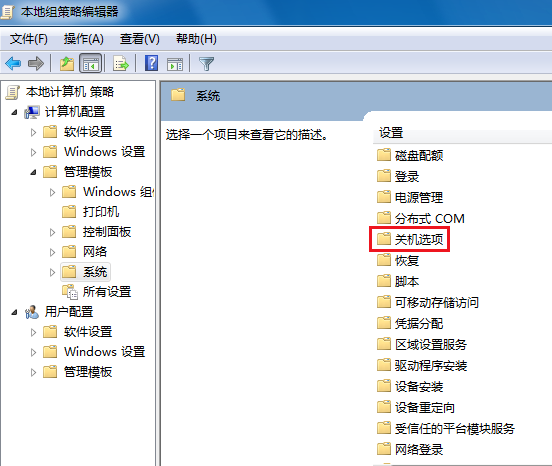
6、看到此项目的描述,用鼠标双击图中红框圈住的文字。
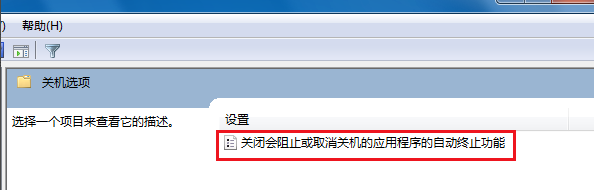
7、这一步要把“已启用”改为“未配置”或“禁用”,一定不能是“已启用”,大家看看右下边的帮助文字。
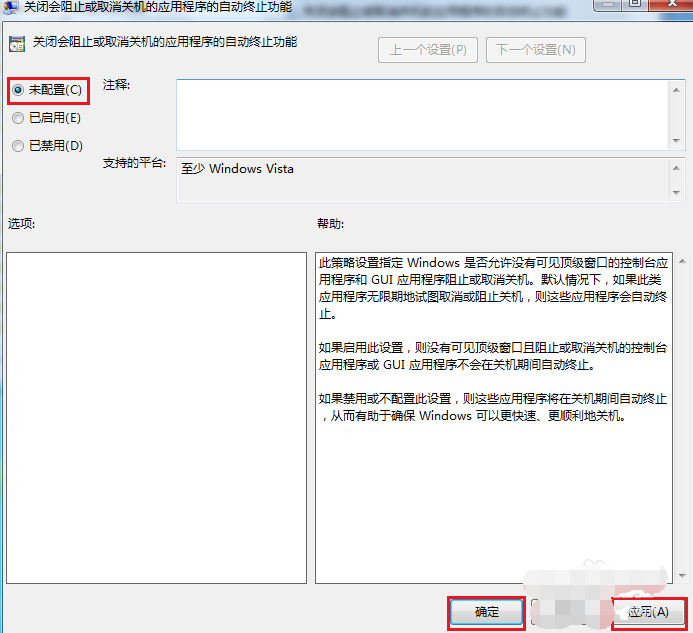
精品游戏
换一批
